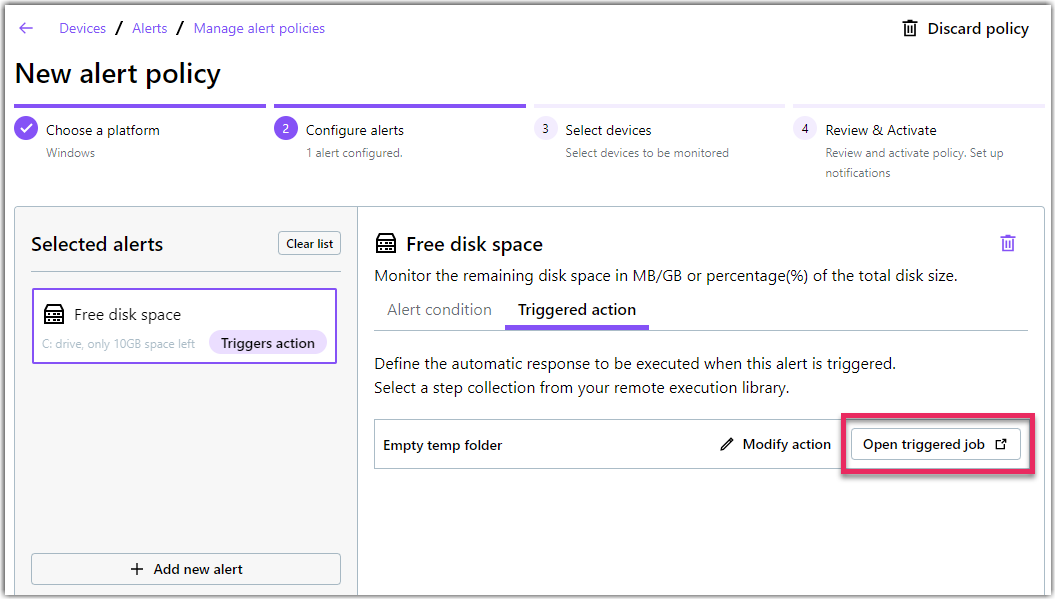Crear alertas de autocuración
Las alertas de autorregeneración desencadenan automáticamente pasos de ejecución remota que se ejecutan en sus dispositivos. Con estos pasos automatizados, LogMeIn Resolve puede intentar solucionar los problemas sin la interacción del agente. Puede convertir una alerta en autorreparable durante la creación de la política de alertas.
Preguntas frecuentes
- ¿Puedo combinar la autorreparación y las alertas estándar en una política de alertas?
-
Sí.
Remember: La única diferencia entre los dos tipos de alerta es que las alertas de autocuración también tienen definidas acciones desencadenantes.
- ¿Una alerta autorregenerable ejecuta una plantilla cada vez que se desencadena la alerta?
-
No. Por ejemplo, si una alerta se desencadena cada cinco minutos, los pasos de ejecución remota correspondientes sólo se ejecutarán la primera vez que se desencadene la alerta.
Remember: Una alerta de autocuración tiene como objetivo resolver el problema que desencadenó la alerta. Lo ideal es que sólo reciba una alerta que se "resuelva sola" una vez. Por lo tanto, aunque la acción desencadenada no resuelva el problema, los pasos de ejecución remota definidos no volverán a ejecutarse.
- ¿Dónde veo las acciones desencadenadoras en el Consola?
-
Hay dos formas de ver las acciones desencadenadas:
- En el menú , vaya a la pestaña Trabajos desencadenados. Seleccione el nombre de un trabajo para ver sus detalles.
- Seleccione una alerta de autorregeneración existente y, en la página Configurar alertas, seleccione Abrir trabajo desencadenado para ver los trabajos de ejecución remota desencadenados.